LG KS20 User guide [zh]

LG客服免付費諮詢專線 : 0800-898-899
tw.lgmobile.com
K S2 0
繁 體 中 文
使用手册
使用手册
LG KS20
本手冊中的部分內容可能會因您的
手機軟體版本或服務供應商的服務
內容變更而有所不同。
www.lgmobile.com
P/N : MMBB0245585(1.1)
W
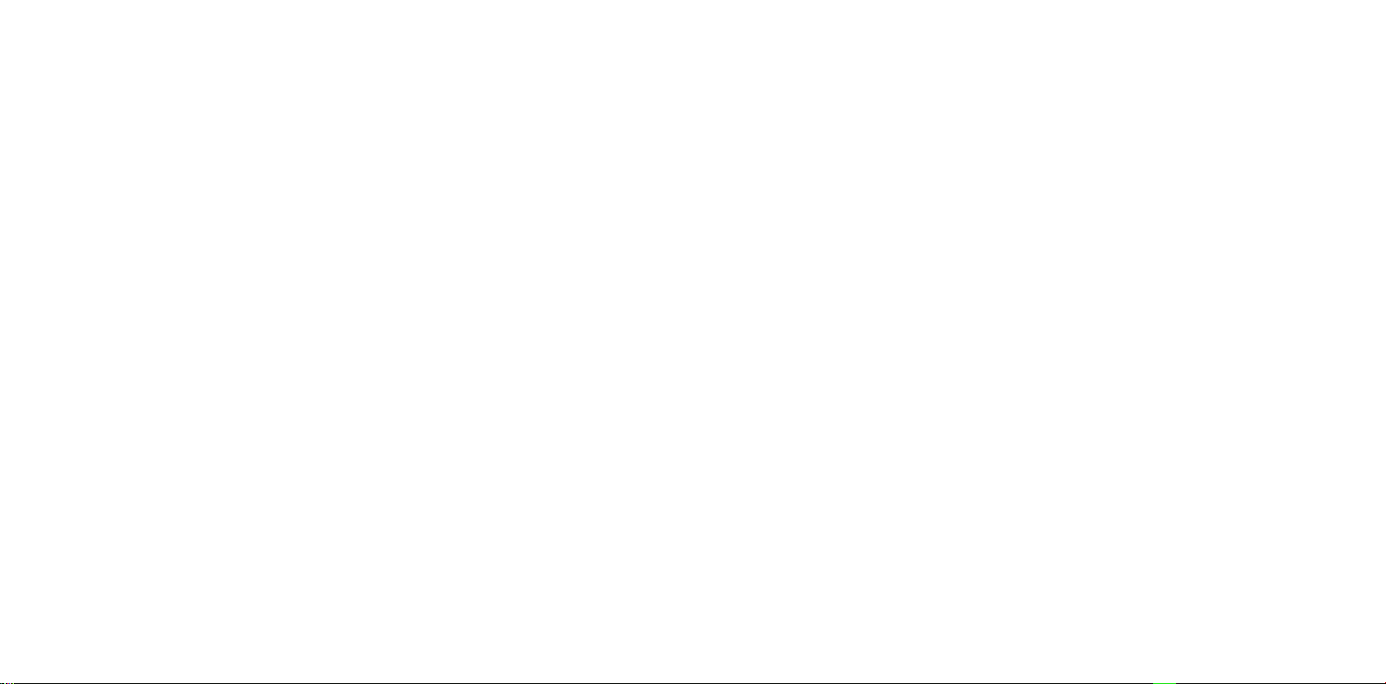
Bluetooth QD ID B013110

KS20
本使用手冊是 LG KS20 Windows Mobile Pocket PC 的使用指南。
LG Electronics 保留本手冊件的一切權利。 未經 LG Electronics 同
意,禁止複製、修改及散佈本手冊。
本使用手冊中的部份內容可能會因您的手機軟體版本或系統服
務供應商的服務內容變更而有所不同。
使用手冊
-
繁體中文
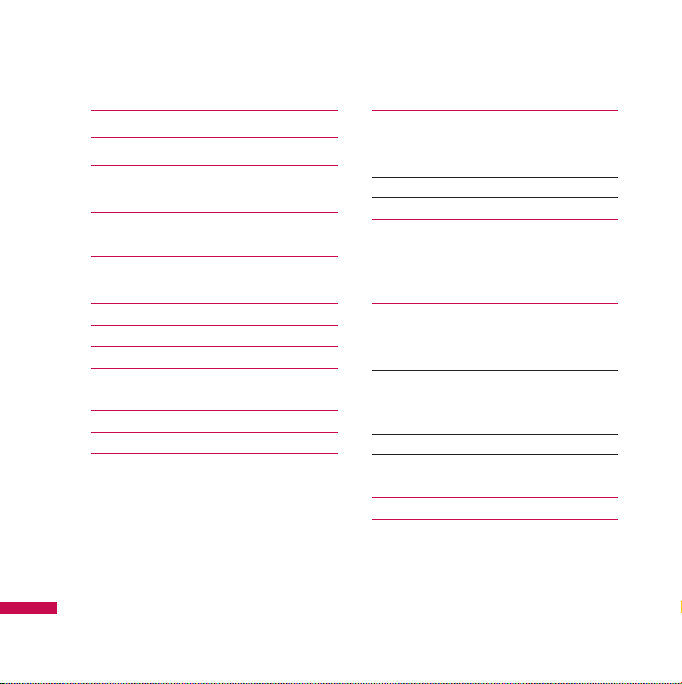
2
内容
簡介 8
安全須知 9
KS20介紹 15
手機外觀介紹
觸控鍵注意事項 18
開始使用 20
安裝USIM/SIM卡與電池
充電 22
移除充電器 24
如何使用microSD記憶卡 25
記憶卡格式化 26
開啟和關閉手機的電源
重設手機 27
校準螢幕28
管理螢幕設定 29
内容
螢幕資訊 31
[Today]畫面
自訂 [Today] 畫面
預設手機 [Today] 畫面 32
指示燈 33
使用開始功能表 35
編輯 [Today] 畫面
程式指示燈
輸入和搜尋資訊 38
輸入面板概觀
使用鍵盤
使用標準的螢幕鍵盤 39
全螢幕手寫
使用手寫板
手寫板 筆勢 41
手寫板 工具列 42
在螢幕上繪圖和書寫
錄製記事 44
搜尋資訊 45

3
一般功能 46
調整手機的音量
撥打電話 47
接聽來電 49
通話中選項
其他撥號資訊 51
同步處理您的手機 52
使用ActiveSync
設定WindowsVista™ 54
同步處理資訊 56
透過藍牙同步處理 58
同 步 處 理 音 樂、影 片 與 圖 片 5 9
通訊 61
訊息中心
設定電子 郵件帳號
新文字簡訊 62
新多媒體簡訊 63
開始編輯多媒體簡訊
管理訊息 64
注意正在下載郵件 65
回覆或轉寄簡訊
電話66
撥打電話 67
結束通話
從 [記錄] 撥打電話
使用快速撥號撥打電話 68
内容

4
内容
通話記錄 68
儲存至連絡人
檢視記事
刪除 69
傳送簡訊
發送多媒體簡訊
篩選
連絡人 70
建立連絡人 71
變更連絡人資訊
使用連絡人清單 72
複製 USIM/SIM 卡 連絡人至 [連絡人]
尋找連絡人 73
多媒體 74
相機
設定相機模式 75
照明燈功能
内容
拍攝影片 76
相框拍攝 77
WindowsMedia
播放畫面 79
[現正播放] 畫面
媒體櫃畫面 80
FM收音機
圖片與視訊 82
複製圖片或影片到手機上
檢視圖片
播放有音訊的影片 83
排序圖片和影片 84
刪 除圖 片或 影片
編 輯圖 片或影 片
設定圖片為 [Today] 畫面的背景 85
透過電子郵件發送圖片和影片
透 過藍 牙傳 輸 圖片及 影片 86
指定連絡人的圖片
使用進階選項
MobileJava 87
遊戲

5
程式 88
InternetExplorer
WordMobile 89
建立檔案 90
了解更多有關 Word Mobile 的說明 92
ExcelMobile
Excel Mobile 不支援的功能
PowerpointMobile 94
開始投影片放映 95
停止 投影 片放映
瀏覽投影片
檔案總管 96
Messenger 97
啟動 Windows Live Messenger 98
登入或登出
新增或刪除連絡人
發送即時訊息
封鎖或取消封鎖連絡人
檢查您自己的 Messenger 狀態
變更您的顯示名稱 99
取得更多有關 Windows Live Messenger 的說明
記事 99
在記事中輸入資訊
設定記事的預設輸入模式
建立記事 100
工作
建立工作
變更工作的優先順序 101
為所有新工作設定預設 提醒
在工作清單中顯示開始日期和到期日 102
尋找工作
PSNotes
新文件 103
編寫文字
變更字型 104
繪圖
插入圖片
插入影片
剪下/ 複製 整個 區域
變更縮放等級
使用個人字典 105
自動設定檔
網際網路共用 106
内容

6
内容
設定 107
電話設定
電話
服務
限制撥號 108
網路
頻段 109
設定時間和日期
設定鬧鐘
聲音與通知 110
要設定執行動作時的 [聲音及通知]
鎖定
使用 PIN 碼 來保護您的手機
使用密碼保護您的手機 111
變更密碼 112
在 [Today ] 畫面上顯示所有者資訊
内容
Today 113
[Today ] 畫面設定
同步處理 [Today ] 畫面
加入 自己的 背景圖 片
設定在 [Today ] 畫面上顯示約會的選項
設定在 [Today] 畫面上顯示工作的選項 114
鬧鐘
時間
鬧鐘 115
其他
記 憶 體 116
主記憶體
儲存卡
執行程式
電 源 117
電池
進階
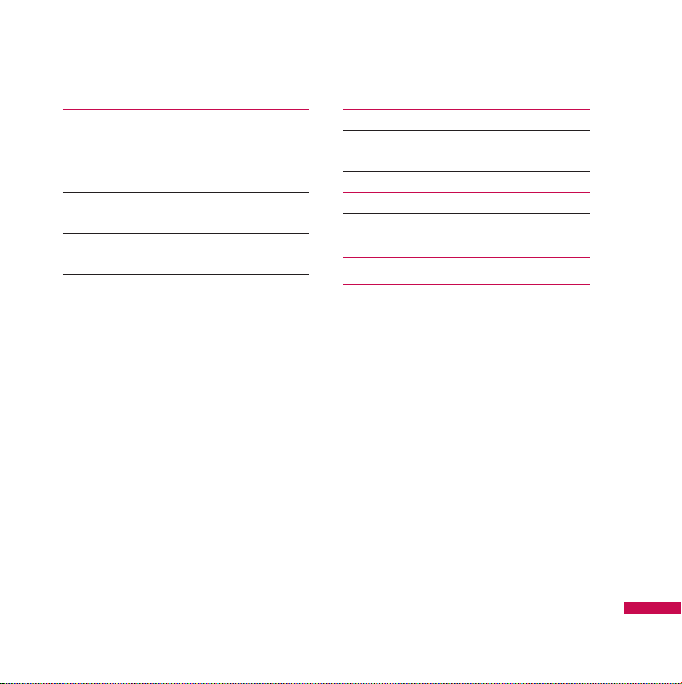
7
藍 牙 119
設置藍牙設定
一般
協助功能
服務 120
藍牙模式
讓您的手機可搜尋 121
藍牙配對關係
接受藍牙配對關係 122
USB至電腦
使用 USB 大量儲存區
連線 123
以預先設定的連線來連接網際網路 124
透過我的 ISP 連接到網際網路
重設或修改手機上的網路卡設定 125
無線裝置管理員 126
配置無線連線設定 128
配件 130
技術資料 131
内容
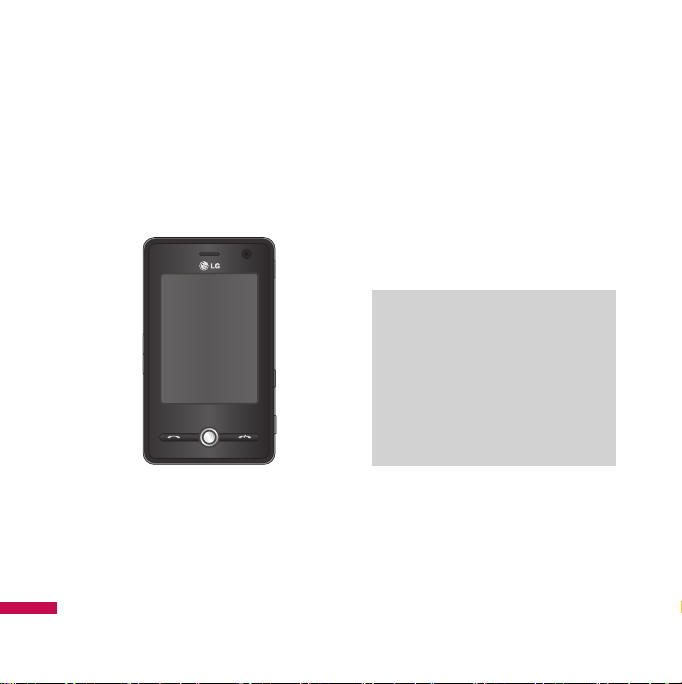
8
簡介
恭喜您購買 KS20 Windows Mobile
Pocket PC,本機型手機外型小巧、
功能強大,專為使用最新的數位行
動通訊技術而設計。
簡介
本操作手冊包含了所有手機操作
的重要資訊,請您於使用前務必
詳細閱 讀才能使您的手機發揮
最大效能,並避免不當使用而造
成損壞,請詳讀 本手冊的所有
內容。若對手機進行本手冊未明
載之任何改造,將導致保 固權
益喪失。

9
安全須知
為避免造成損壞或不當使用,請詳
讀本手冊的所有內容。若對手機進
行本手冊未載明之任何改造,將導
致保固權益喪失。
警告
• 搭乘飛機時,應全程關閉行動電
話。
• 請勿邊開車邊持手機通話。
• 加油站、儲油槽、化學工廠或爆破
作業場地附近,請勿使用手機。
• 為了您的安全,請務必使用原廠電
池與充電器。
• 請勿以潮濕的雙手操作手機。這可
能引起觸電或造成手機嚴重損壞。
• 手機應置於兒童不易取得的安全地
方。手機包括細小配件,如果經拆
解誤食,可能會有哽塞之虞。
• 聆聽 MP3 音樂時,請注意耳機音量
不宜過大,以免傷害聽力。
注意
• 在任何有特殊規定,限制使用之場
所,也請關閉手機。例如,請勿在
醫院使用手機,以免對敏感的醫療
設備造成影響。
• 並非所有行動電話網路均提供緊急
電話服務。因此,請勿只依賴手機
來撥打緊急電話。
• 限用原廠配件,以免損壞手機。
• 所有無線電收發器都有可能會對鄰
近的電子裝置造成干擾。手機可能
會對電視機、收音機、電腦等造成
輕微的干擾。
• 棄置電池時應依照當地相關法令
處理。
• 請勿自行拆解手機或電池。
安全須知

10
安全須知
請閱讀下列注意事項。 若未遵 守
這些原則可能會違反法令或造成危
險。 詳細資訊如本手冊 中所述。
曝露於無線電頻率
能量
無線電波輻射和電磁波能量吸收 比
值(SAR)資訊。KS20 手機的設計符
合無線電 波輻射的安全要求,此要
求根據 科學原則而制定,並具有一
定的 安全範圍,可確保不同年齡和
健 康狀況之人體安全。
v
無線電波輻射標準所採用的 計
算單位稱為「電磁波能量 吸收比
值」(Specific Absorption Rate,SAR
安全須知
)。測量SAR 所採用 的標準方式為
測量手機在所有 可用頻段中以最
高認可發射功 率操作時的SAR。
v
也許不同型號LG 手機的SAR 等
級會有所差異,但所有手機 的設
計均符合無線電波輻射的 相關
標準。
v
根據國際非電離輻射防護委員 會
(INC RP)所發佈的標準,適用 於
公眾的電磁波能量吸收比值 (SAR)
限制是平均每10克組織 2.0瓦特/千
克 (W/kg),而SAR 在 台灣的限制
標準為2.0瓦特/公 斤(10克)。
v
KS20 經政府認可的實驗室測 試
後,SAR標準值2.0W/Kg(10g),送
測產品實測值為1.30W/ Kg(10g)。
v
為減少電磁波影響,請妥善使 用
手機!
v
經型式認證合格之低功率射頻電
機,非經許可,公司、商號或
使用者均不得擅自變更頻率、加
大功率或變更原設計之特性及
功能。
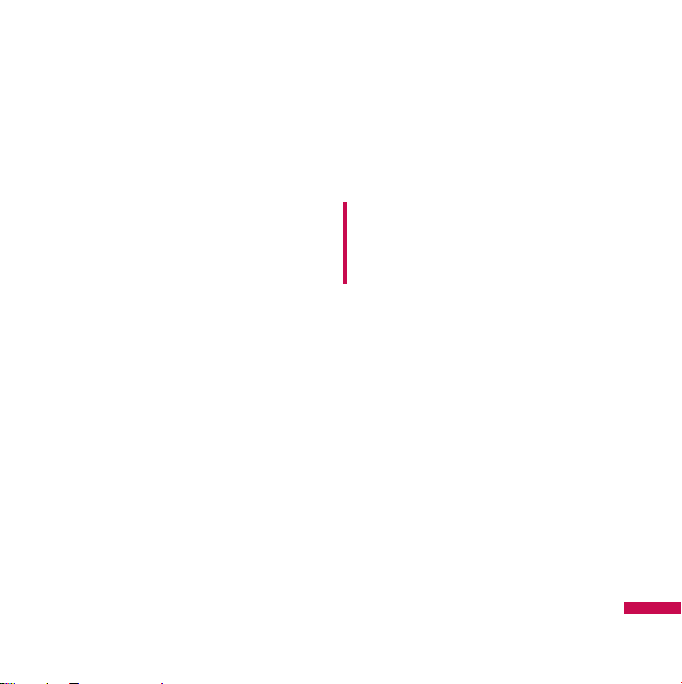
11
v
低功率射頻電機之使用不得影響
飛航安全及干擾合法通信;經發
現有干擾現象時,應立即停用,
並改善至無干擾時方得繼續使
用。前項合法通信,指依電信
法規定作業之無線電通信。低功
率射頻電機須忍受合法通信或工
業、科學及醫療用電波輻射性電
機設備之干擾。
本機限在不干擾合法電台與不受 被
干擾保障條件下於室內使用。
手機的維護與安全
須知
注意!
請務必使用相同機型的配件如 電池或
旅行充電器,以避免手 機造成損害並
導致保固失效。
v
請勿自行拆解手機,若手機需 維
修時,請送至LG授權的維 修服務
中心處理。使用手機時 可能會造
成電視、收音機、 電腦等輕微干
擾,故使用時 請遠離。
v
手機應遠離電氣設備,如電 視、
收音機或個人電腦。
v
手機應遠離熱源,例如散熱器 或
電鍋附近。
v
絕對不要將您的手機放置於微 波
爐內,此將會導致電池爆 炸。切
勿拋擲本手機。
v
避免讓手機承受機械性震盪 或
撞擊。
安全須知

12
安全須知
v
若用包裝紙或保鮮膜包裹本 手
機,手機的表面塗層可能 會受
損。
v
請使用乾布來清潔手機外殼 (請
勿使用如苯、稀釋劑或酒 精等
溶劑)。
v
請勿讓硬物碰撞螢幕,以免 損壞
機身。
v
請勿讓手機接近信用卡或其他 附
有磁帶的卡,否則可能損壞 磁帶
內的內容。
v
請勿讓手機置於潮濕環境中。
v
使用如免持及MP3耳機等配件
時,請格外小心。
v
使用如免持耳機等配件時請份 外
小心。
安全須知
電子產品
行動電話可能干擾附近的電器 設
備。
v
請勿在醫院使用手機,以免對 精
密的醫療設備造成影響。
v
行動電話可能會對助聽器造 成
干擾。
v
行動電話可能會對監視器,電
視,收音機,電腦...等電子裝 置
造成干擾。
道路安全須知
請確認當地的法令是否允許您在
車上使用行動電話,並遵循下 列
原則:
v
開車時切勿手持行動電話。
v
請務必專心開車。
v
如果可以,請使用免持裝置。

13
v
行車時需撥電話或接聽電話請 將
汽車停靠路邊。
v
無線電波可能會對您車上的 電子
設備造成影響,如收音 機...等。
v
如果您的汽車配備安全氣囊, 請
勿在其附近安裝或放置免持 設
備。不當安裝將會導致嚴 重傷
害。
如果您在戶外活動時聆聽音樂, 請
確保音量在合理範圍內,這樣 您才
可以察覺到您的周遭環境變 化。當
您要穿越街道時,請特 別遵守。
避免損壞您的聽力
如果您長期暴露於大聲的音量 中,
將會導致您聽力的損傷。因 此我們
建議您不要在耳朵旁開啟 或關閉手
機。我們同時建議將音 樂與通話時
的音量設定在合理的 範圍內。
爆破區域
爆破作業進行當中,請勿使用電
話。注意禁止告示並遵守任何規 章
條例。
具有潛在爆炸危險的
環境
v
請勿在加油站使用電話。請 勿在
汽油及化學物品附近使 用電話。
v
不要將行動電話及配件與易燃 氣
體,液體或爆裂物置於同一 車廂
內一起運送或儲存。
安全須知

14
安全須知
在飛機上
無線電波可能會造成飛行意外, 請
注意下列事項。
v
搭機前請務必關閉您的手機。
v
未經空服人員許可,在地面停 駐
時也請勿使用。
兒童安全
請將手機置於幼兒不易接觸的安 全
地方。手機內有許多細小零 件,若
經拆解誤食,可能會造成 哽塞窒息
等意外。
安全須知
緊急電話
緊急電話不一定適用於所有行動 電
話網路。 因此,請勿過於依 賴手機
來撥打緊急電話。詳情請 諮詢您當
地的系統服務供應商。
使用與保養
v
電池充電前,無須完全放電。 與
其他電池不同的是,本電 池的性
能不會受到記憶效應 的影響。
v
您只可使用LG電池和充電
器。LG充電器是經過特別設 計為
發揮電池最長壽命而設 計的。
v
請勿自行拆開電池避免造成電 池
短路。
v
請保持電池的金屬接觸面的 清
潔。

15
KS20介紹
1
5
手機外觀介紹
前視圖
2
3
4
6
1.聽筒
2.觸控螢幕
使用觸控筆書寫、繪圖或進行選取。
3.發話鍵
4.瀏覽鍵
5.內建攝影機鏡頭
6.結束/訊號開關
供結束通話、拒接來電之用
KS20介紹

16
KS20介紹
KS20介紹
4
1
5
2
6
7
3
1.充電器/連接線/免持裝置接頭
2.側邊按鍵
v
按上或下可調整音量。
3.觸控筆和觸控筆插槽
v
使用觸控筆在觸控螢幕上書寫、繪圖或
選取項目。
4.電源鍵
v
按下可暫時關閉手機並轉換為睡眠模
式;長按 (約五秒) 可完全關閉手機。
當您的手機進入睡眠模式,您仍然可以
使 用 手 機 功 能 接 聽 電 話;不 過 當 您 完 全
關閉手機時,則手機功能亦同時關閉。
5.MicroSD記憶卡插槽
6.InternetExplorer
v
按 下 可 存 取 網 際 網 路。
7.相機鍵
v
按下此鍵可啟動相機。
側視圖
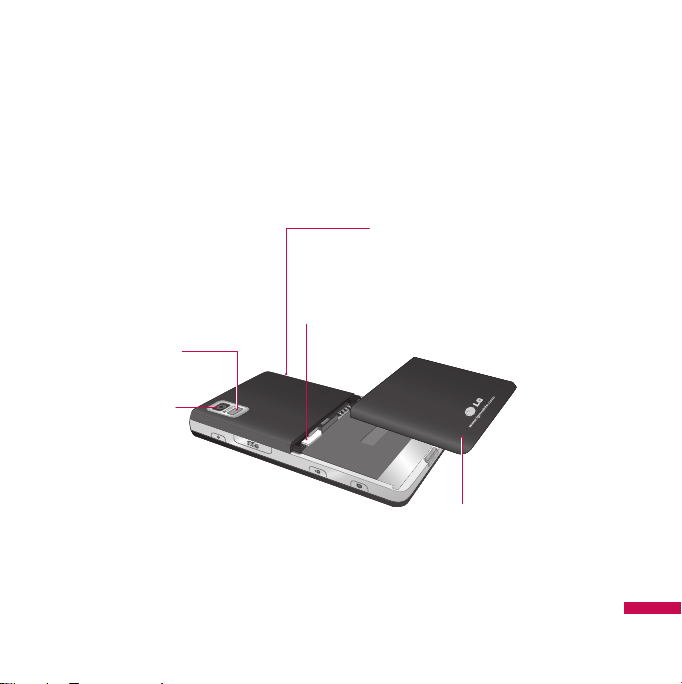
17
後視圖
USB數據連接座/手機充
電器連接座
USIM/SIM卡座
閃光/
照明燈
外部相機
鏡頭
KS20介紹
電池
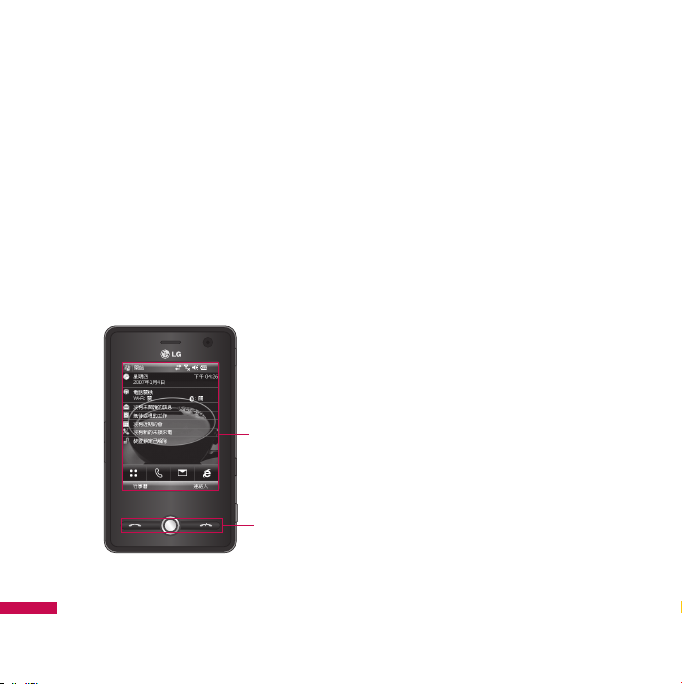
18
KS20介紹
v
本產品在 LCD 螢幕上的按鍵均為觸控鍵。
v
務必先閱讀「觸控鍵注意事項」再使用本產品。
觸控鍵注意事項
1. 請確認雙手清潔乾燥。
v
處於潮濕環境時,請擦乾雙手或
觸控鍵上的濕氣。
KS20介紹
觸控螢幕
功能鍵
2. 觸控鍵不需用力按壓即可運作。
請避免手機遭受重擊,以免觸控
鍵感應器受損。
3. 用指尖按下所需觸控鍵,小心避
開其他功能的按鍵。
4. 主螢幕與觸控鍵燈均熄滅時,按
下觸控鍵並不會使主螢幕燈亮起
P
來。按下
起 (觸控鍵燈熄滅時,觸控鍵即
無作用)。
5. 手機套或塑膠套蓋住觸控按鈕
時,觸控鍵可能無法正常運作。
此外,戴上手套時,觸控鍵也可
能無法正常運作。
,主螢幕燈即重新亮

19
6. 請避免觸控鍵表面接觸金屬及其
他導電物品,以避免發生錯誤。
7. 觸控鍵在炎熱潮濕的環境下無法
正確啟動。
KS20介紹

20
開始使用
安裝USIM/SIM卡與
電池
1. 安裝USIM 卡。
您的 USIM/SIM 卡上存有電話號
碼、服務詳細資料與通訊錄, 必
須插入手機內才可使用。 如果取
出 USIM/SIM 卡,則無法 使用手
機 (緊急電話除外,需 視您當時
所處的國家/地區而 定) ,必須插
入有效的 USIM/SIM卡 才行。 插
入或取出 USIM/SIM 卡 之前,請
務必從手機移除充 電器與電池。
將 USIM/SIM 卡插入 USIM/SIM 卡
插槽。 確定 USIM卡 已正確插
入,USIM/SIM 卡的金屬 接點必須
向下。 要取出 USIM/SIM 卡時,
向下輕按USIM/SIM 卡,然 後向相
開始使用
反方向拉出。
插入 USIM/SIM 卡
取出 USIM/SIM 卡

21
附註
v
USIM/SIM 卡的金屬接觸點很容
易刮壞,請特別小心使用 USIM/
SIM 卡。請按照 USIM/SIM 卡 隨
附的指示操作。
2. 安裝電池。
將電池插入電池槽,直到金屬接
觸點碰到手機中央為止。然後將
電池頂部向下按,直到電池卡入
定位。依照圖中所示,將電池蓋
裝 回手機。
3. 取出電池。
依照圖中所示,將手機的正面 朝
下,輕輕地將電池蓋向下 按,使
其鬆開並掀起電池蓋。 然後,用
手指將電池掀起,取 出電池。
開始使用
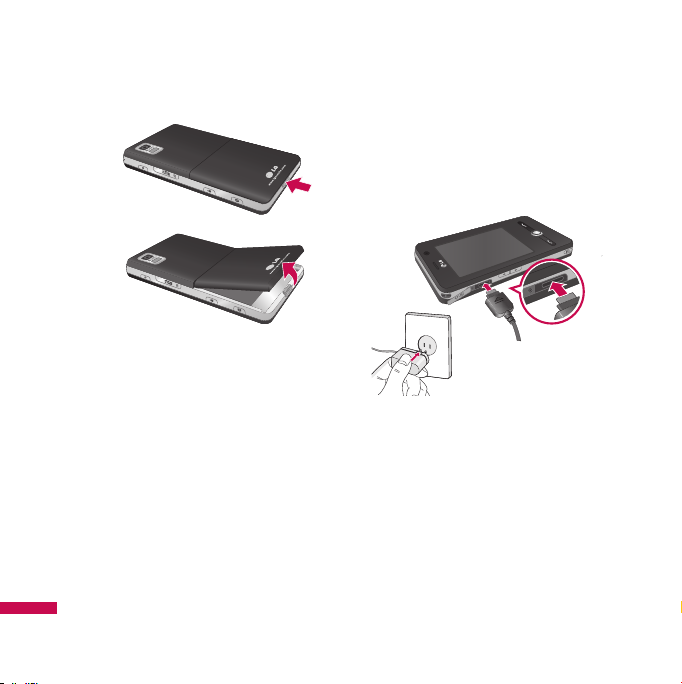
22
開始使用
開始使用
充電
您必須先安裝電池才能將充電器接
上手機。

23
<充電模式>
1. 若您關閉手機後再充電,手機
的 LED 會亮起紅燈並顯示充電的
動畫。
2. 當手機充電完畢時,LED 會亮起
綠燈而且動畫會停止播放。
3. 若您在充電模式中長按電源按鈕
大約 2 秒,便會開啟手機。
4. 若您在充電模式中拔下手機的旅
行用充電器,則會關閉手機。
注意!
• 若要將全失去電力的電池充電,
可能需要超過一分鐘的時間,
才會顯示回應的畫面。 這不
是故障而是完全正常的現象。
(若使用 USB 連接線,可能需要超
過 10 分鐘。)
• 請勿強行插入接頭,否則可能會損
壞手機與/或充電器。
• 若您要將充電器帶至其他國家/地
區使用,請選擇符合當地規格的轉
接頭配件。
• 在充電過程中,請勿取出電池或
USIM/SIM 卡。
• 如果安裝的電池類型不正確,可能
會引發爆炸。 請根據製造廠商的
指示丟棄使用過的電池。
開始使用

24
開始使用
開始使用
警告
• 如遇雷雨情況,請將電源插座和
手機上的充電器拔除,以防觸電
或起火。
• 尖銳物如動物牙齒、指甲等絕對
不可接觸電池。 這可能會有起火
的危險。
移除充電器
如下圖所示,拔下旅行充電器。 務
必從插頭處拔下,切勿拉扯電線。

25
如何使用microSD
記憶卡
<MicroSD 記憶卡>
<如何插入 microSD 記憶卡>
1. 掀起 microSD 卡插槽的塑膠 保
護蓋。
2. 金屬接觸點朝下,將記憶卡插 入
插槽。 請勿強行將記憶卡 插入插
槽,如果記憶卡較難 插入,請檢
查記憶卡插入的 方向是否正確或
插槽內是否 有異物。
3. 插入之後將記憶卡推到底,聽 到
「喀」一聲即代表 microSD 卡已
正確卡入定位。
4. 蓋上插槽保護蓋。
5. 在讀取或寫入記憶卡時請勿移除
記憶卡。
v
電池電量不足時請避免使用
microSD記憶卡。
v
資料寫入記憶卡時,請待操作完
成後再取出記憶卡。
v
記憶卡的設計,只能以單一方向
輕輕地插入手機。
v
請勿折彎記憶卡,或是強行推入
插槽。
開始使用

26
開始使用
v
請勿插入 microSD 以外的其他記
憶卡。
支援最大容量為 2GB 的 microSD
卡。 關於 microSD 的詳細資訊,請
參閱記憶卡說明手冊。
記憶卡格式化
開啟和關閉手機的
電源
要開啟手機電源,請按電源按鈕。
首次開啟手機的電源時,您必須完
成校準程序。 如需詳細資訊,請參
閱下一頁 “校準手機”。
要關閉手機,請長按 P。
開始使用記憶卡之前必須先進行
格式化。 插入記憶卡以後,會跳
出格式化的訊息,您可輕鬆完成格
式化。
注意
v
MicroSD 一般都已完成格式化。
開始使用
注意
v
按下 P 會暫時關閉您的手機並
切換為睡眠模式。 不過,當手機
處於睡眠模式時,您仍然可以接
收簡訊和來電。

27
重設手機
偶爾,您也許會遇到需要重設手機
的情況。 手機軟體重設 (也稱為標
準重設) 將清除所有使用中的程式
記憶體並關閉所有使用中的程式。
當手機執行速度變慢,或是程式無
法正常操作時,重設是很實用的方
法。 部份程式在安裝完成以後也
需要軟體重設。 當程式執行時,
若執行軟體重設,將遺失未儲存的
工作。
您也可以執行硬體重設 (也稱為完
整重設)。 唯有標準重設無法解決
系統問題時方得使用硬體重設。 執
行硬體重設以後,手機將回復為預
設設定,即您當初購買並開啟時的
狀態。 您在手機上所安裝的任何程
式、輸入資料及下載的服務以及自
訂的設定都會遺失。
執行軟體重設 (或標準重設)
• 請移除電池然後重新接上電池並
按下手機右側的電源按鈕。
手機重新啟動並顯示 [Today] 畫
面。
執行硬體重設 (或完整重設)
• 於手機關機的情況下,長按下方
圖片中圓圈內顯示的 [發送] 和 [
降低音量] 兩個按鈕。 按住這些
按鍵,再同時按下手機右側的電
源按鈕。 同時按住這些按鈕一會
兒 (約10秒),此時請觀察手機右
上方有一燈號亮起,待燈號熄滅
後,再放開這三個按鍵,便開始
硬體重設程序。
開始使用

28
開始使用
開始使用
校準螢幕
校準手機的螢幕時,必須使用觸控
筆點選一個在螢幕移動的十字號
中心。 這麼做能夠確定當您用觸
控筆點選螢幕時,能啟動所點選的
項目。
若您的手機無法精確地反應螢幕
上的點選,請按照下列步驟重新
校準:
開始 > 設定 > 系統標籤 > 螢
1. 點選
幕。
一般標籤上,點選校準螢幕,
2. 在
然後按照螢幕上的指示進行。
注意
v
您可以直接校準螢幕,只需同時
按下 [瀏覽鍵] 和 [Internet Explorer]
鍵。
